Remediați intrările incorecte pentru autocortare și antrenați-vă iPhone-ul să vorbească corect
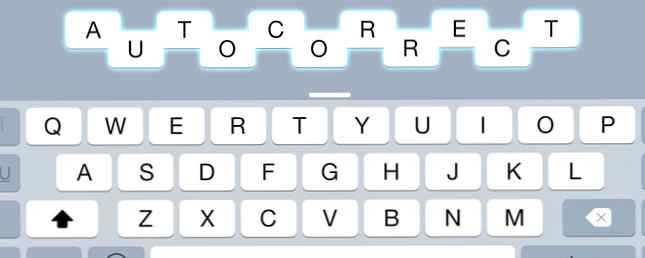
Este AutoCorrect-ul tău? Probabil pentru că dicționarul dvs. iPhone este plin de corecții greșite și cuvinte care nu au sens.
Din fericire, este posibil să resetați vocabularul iPhone-ului și să-i învățați dispozitivul să scrie din nou (și să jure) din nou. Iată cum!
Notă: Acest articol presupune că utilizați tastatura implicită iOS, mai degrabă decât o înlocuire terță parte. iOS 8 vă permite să înlocuiți iPhone-ul sau tastatura iPad - Iată cum iOS 8 vă permite să înlocuiți iPhone sau tastatura iPad - Iată cum Cu iOS 8, puteți schimba în cele din urmă tastatura iPhone-ul dvs., și aveți unele opțiuni minunat. Citeste mai mult
Învățați-vă noile cuvinte iPhone
Când introduceți tastatura iPhone, iPad sau iPod Touch și introduceți un cuvânt greșit, veți vedea probabil o bula lângă eroarea dvs. cu o corecție, cum ar fi:

Minunea autocorectării înseamnă că trebuie să continuați să tastați - fie prin lovirea barei de spațiu, fie prin introducerea sau adăugarea de punctuație - pentru a accepta schimbarea. Dar aceasta devine o problemă când iPhone-ul dvs. începe să corecteze lucrurile pe care nu doriți să le corectați.
Din păcate, Apple nu vă permite să vă editați direct dicționarul, dar puteți adăuga cuvinte noi folosind extensia textului. Veniți la Setări> Generalități> Tastaturi> Comenzi rapide pentru a adăuga cât mai multe cuvinte pe care le doriți, lăsând scurtătură câmp gol. Noile dvs. adăugări vor adera la scrierea cu majuscule atunci când sunt adăugate în litere mici, dar dacă adăugați majuscule (de ex. IPod sau Apple), acestea se vor reflecta în corecția.
Ar trebui să-ți înveți iPhone-ul să jure?
Da, puteți adăuga profanitate în dicționarul dvs. aici și da, înseamnă profanitate voi autocorrect în scris de zi cu zi. Acest lucru ar putea avea consecințe directe, așa că gândiți-vă mult înainte de a vă adăuga izbucnirea cea mai blândă. Dacă folosiți iPhone-ul pentru muncă sau trimiteți prin e-mail bunica, puteți trăi să-l regretați.

De asemenea, puteți adăuga noi cuvinte personalizate prin adăugarea cuvântului la contactele dvs. (funcționează excelent pentru substantive și nume de companii) sau prin suprascrierea sugestiilor de AutoCorrect atingând “X” în cutie când încearcă să corecteze noul tău cuvânt la altceva.
Notă: IPhone-ul dvs. nu va cenzura cuvântul ca în captura de ecran; asta e doar eu fiind politicos.
Corectarea corecțiilor greșite
Dacă acceptați în mod accidental o modificare de autocorrect, s-ar putea să constatați că începe să schimbe cuvinte pe care nu doriți să le schimbați. Un astfel de exemplu este corectarea cuvintelor corect scrise, cum ar fi “au fost” la “suntem” și “pic” la “dar.”
O modalitate în jurul acestui lucru este să tastați cuvântul corectat eronat și să respingeți modificarea înainte de a fi făcut prin atingerea “X” în caseta de corecție. Este posibil să aveți nevoie să repetați acest lucru de câteva ori înainte ca iPhone să se oprească corectarea cuvântului în cauză, dar (cred) am reușit să opresc iPhone-ul meu de a corecta “Tim” la “staniu” (da, într-adevăr) folosind această metodă.

Dacă acceptați automat o schimbare din greșeală, apăsați o dată pe spate și cuvântul introdus anterior va apărea într-un balon. Atingeți-o și modificarea dvs. va fi returnată - aceasta poate, de asemenea “a preda” iPhone-ul tău care corectează anumite cuvinte este un nu-nu (deși nu putem spune cu siguranță).
Dacă dicționarul tău a devenit un coșmar neputincios, ai putea întotdeauna ...
Resetați dicționarul pentru iPhone
Sună sever, dar tot ceea ce faceți este să eliminați cuvintele personalizate și regulile de tastare pe care iPhone-ul le-a preluat de când ați început să le utilizați. Pe măsură ce dicționarul dvs. iPhone este susținut și purtat cu dvs. Cum să creați copii de siguranță pentru iPhone și iPad Cum să creați copii de rezervă pentru iPhone și iPad Ce ați face dacă ați pierdut iPhone-ul mâine? Trebuie să aveți un plan de rezervă și vă vom arăta cum să faceți backup la iCloud sau iTunes. Citiți mai multe prin iTunes sau iCloud când schimbați dispozitivele, ar putea fi vechi de mulți ani.
Din acest motiv, aceasta ar trebui văzută ca o ultimă soluție. Pentru a reinițializa capul dicționarului Setări> Generale> Resetare> Resetare dicționar de tastatură. Veți fi avertizat despre ceea ce sunteți pe cale să faceți și va trebui să introduceți codul de parolă al iPhone-ului pentru a finaliza ștergerea.

Odată ce ați făcut acest lucru, va trebui să vă antrenați iPhone-ul pentru a vă reda corect cuvintele dvs. preferate. Amintiți-vă tot ce ați învățat despre acceptarea corecțiilor eronate înainte de a ajunge în aceeași poziție în care ați fost anterior.
Utilizați o tastatură terță parte
În iOS 8, Apple a permis în cele din urmă dezvoltatorilor de aplicații să înlocuiască tastatura iPhone încorporată iOS 8 vă permite să înlocuiți iPhone sau tastatura iPad - Iată cum iOS 8 vă permite să înlocuiți iPhone sau tastatura iPad - Iată Cum Cu iOS 8, schimbați tastatura iPhone-ului dvs. și aveți câteva opțiuni minunate. Citiți mai multe cu alternative ale terților. Aceste tastaturi nu utilizează dicționarul propriu al Apple și numai tastatura Apple poate modifica lista de cuvinte personalizate la nivel de sistem. Ca urmare, multe tastaturi terțe vin cu propriile lor dicționare, pe care le puteți sincroniza adesea cu alte dispozitive (inclusiv Android).
Notă: Aceste tastaturi vă vor solicita “acces complet” la apăsările de la tastatură - făcându-le în mod efectiv keylogger-ul nu se încadrează victimă la Keyloggers: Utilizați aceste importante Anti-Keylogger Instrumentele nu se încadrează victimă la Keyloggers: Utilizați aceste importante instrumente anti-Keylogger În cazurile de furt de identitate on-line, keyloggers joacă unul dintre cele mai importante roluri în actul real de furt. Dacă ați avut vreodată un cont online furat de la dvs. - dacă a fost pentru ... Citește mai mult (deși cu intenții bune). În timp ce aplicațiile de pe această listă sunt de încredere, trebuie să fiți atenți să permiteți oricărei tastaturi vechi accesul la tot ceea ce tastați.
SwiftKey este una dintre cele mai recomandate tastaturi pentru platforma Android - și pentru un motiv bun. Aplicația învață pe baza obiceiurilor dvs. de scriere, include un dicționar personalizat complet și chiar se sincronizează cu versiunea Android atunci când vă conectați.
Swype este un alt suitor dacă vreți să înlocuiți tastatura implicită cu ceva diferit. Utilizează o metodă de introducere pe bază de gesturi (găsită și în SwiftKey) pe care unii oameni o preferă în mod natural, plus un dicționar personalizabil.
În cele din urmă, Minuum este o altă aplicație de tastatură terță parte, care (după cum sugerează și numele) are o abordare minunată minunată pentru introducerea textului. Tastatura este totul mică și discret, și include un motor de predicție și un dicționar personalizat pentru a vă completa cu propriile dvs. cuvinte. Tastarea fericită!
Te-ai învățat iPhone-ului cu niște cuvinte obraznice? Poate că utilizați o tastatură terță parte? Spuneți-ne în comentariile de mai jos.
Explorați mai multe despre: tastatură, automatizare mobilă, verificare ortografie.


